вибір читачів
Популярні статті
Більшість людей знайомі з печаткою на принтерах і знають, що формат паперу А4 ідеально підходить для створення брошур. Згорнутий навпіл аркуш А4 по суті є чотирма сторінками брошури. Але більшість людей не можуть просто і швидко роздрукувати собі з документа Word маленьку книжечку, бо це пов'язано з деякими труднощами - наприклад, специфічної нумерацією сторінок. скачайте собі архів з книжками за цим посиланням і чітко дотримуйтесь інструкції. Якщо ви уважно зробите все кроки, описані тут, то на все життя навчитеся друкувати зручні книжки на звичайному принтері, використовуючи простий Microsoft Word. Вся написана нижче стаття, по суті, визначає порядок натискання 5-6 кнопок. Уважно прочитайте і запам'ятайте його.
(У статті розбирається приклад друку підручника арабської мови. Для друку інших файлів всі дії аналогічні)
В папці "print_book" знаходяться дві підготовлені до друку брошури у вигляді документів Word - «Словарь1-42» і «Учебнік1-42». В обидва файли вбудовані спеціальні програми для друку, які зазвичай називають макросами. Якщо у вас на комп'ютері є Word, то значить зробивши невеликі налаштування ви зможете без праці скористатися цими програмами.
Обидві книжки вже відформатовані і підготовлені до друку. Але цілком може бути, що на вашому комп'ютері вид якихось сторінок міг збитися: може десь заголовок починається на одній сторінці - а урок наступного - треба змістити все так, щоб було красиво, підігнати сторінки, прибрати зайві проміжки між уроками якщо вони є і т.п. Потім вже можна приступати до друку.
За замовчуванням запуск макросів заборонений. Тому спочатку в настройках Word потрібно вимкнути заборону запуску макросів.
Якщо у вас встановлений Office 2003 зробіть наступні кроки:
У головному меню програми послідовно натиснути кнопки: Сервіс -\u003e Макрос -\u003e Безпека

У вікні виберете рівень безпеки - "Середня" і натисніть ОК.
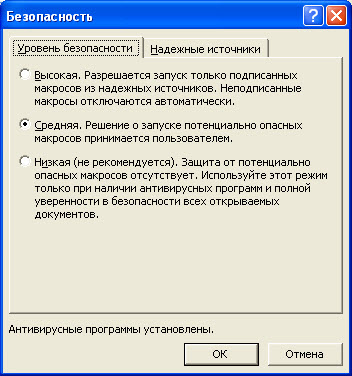
Закрийте Word і відкрийте заново, на питання системи, чи хочете дозволити макроси цього документа чи ні - відповідайте - "Чи не відключати макроси".
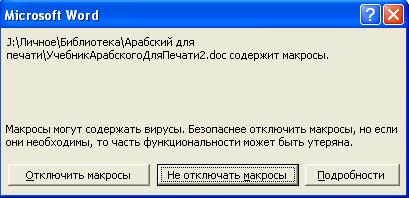
Після цього ви можете користуватися додатковими програмами, які вбудовані в документи. Щоб запустити їх, знову натисніть Сервіс - Макрос - Макроси. Або просто можете натиснути одночасно Alt + F8. З'явиться меню:
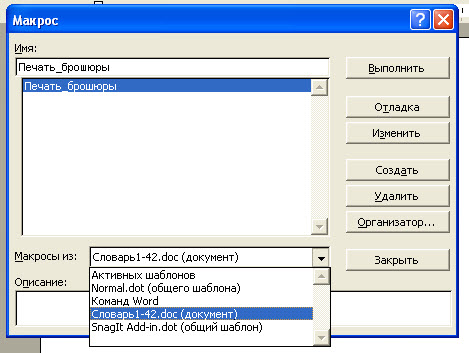
Ви випадаючому списку «Макроси з:» Виберіть «Словарь1-42.doc». Потім виберіть макрос «Печать_брошюри» і натисніть «Виконати». Коли ви запустите цей макрос, з'явиться вікно
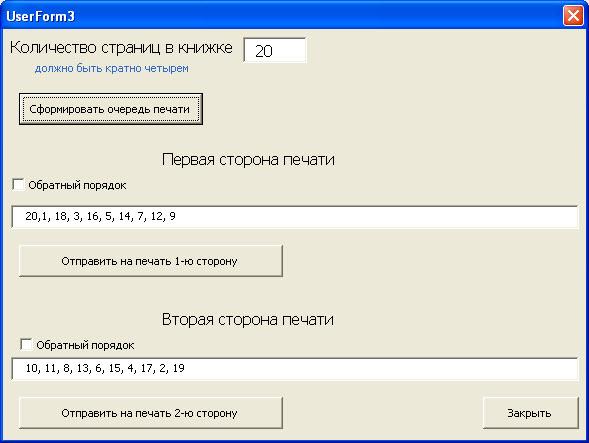
У вікні введіть кількість сторінок в книжці, таке, щоб воно ділилося на 4 без залишку (в файлі «Словарь1-42», наприклад, 20 сторінок. 20/4 = 5. Тобто на друк цієї книжки потрібно рівно 5 чистих аркушів паперу А4). Потім натисніть кнопку «Сформувати чергу друку». Дві смужки заповняться цифрами.
Потім натисніть "Відправити на друк 1-ю сторону".
Або ви можете вручну скопіювати перший рядок повністю і натиснути кнопку "закрити". Потім натиснути "Файл" - "Друк" - Друк - Номери - і встав туди скопійоване рядок з номерів сторінок.
Увага! Перш ніж в перший раз надрукувати книжку, візьмете будь-яку вже готову брошурку в вашому домі, розберіть її на окремі листи і подивіться, як номери сторінок розкидані по листам. Пустіть на друк принтера пробний листок і дізнайтеся, як ваш принтер захоплює папір, з якого боку її друкують, в якому напрямку виводить текст. Для початку можете потренуватися друкувати на принтері книжки з 4-х, 8-ми сторінок.
Після того, як принтер надрукувати 1-ю сторону, переверніть листи, не змінюючи напрямку тексту і знову вставте в принтер, щоб на цей раз сторінки другої сторони друкувалися на чистій поверхні. Знову запустіть макрос Печать_брошюр (Alt + F8) і натисніть "відправити на друк 2-ю сторону".
Якщо не вийде з першого разу - не турбуйтеся. Подумайте спокійно, спробуйте вставити папір по іншому, спробуйте потренуватися на книжці з 8 сторінок і т.д. Можете задати питання на форумі. Якщо виявите терпіння, то ви обов'язково навчитеся за допомогою простого принтера і Word друкувати книжки.
Для тих, у кого встановлений Office 2007, все робиться так само. Тільки дозвіл запуску макросів виглядає трохи інакше. Коли ви відкриваєте файл з макросом - у верхній частині сторінок - під лінійкою з сантиметрами - з'являється смуга з попередженням - "Попередження системи безпеки - запуск макросів відключений". У правій частині цієї смуги є кнопка "Параметри".
Коли натиснете її - з'явиться вікно, де в самому низу кнопка "Включити це вміст".
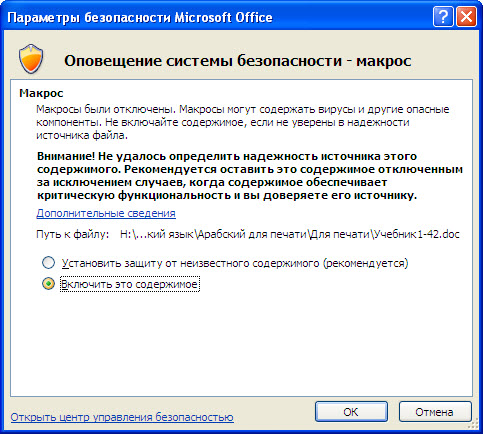
Натисніть цю кнопку, а потім "ОК" і запустіть знову макрос "Печать_брошюр".
Ви також можете змінити налаштування безпеки натиснувши кнопку Офіс (в лівому верхньому кутку) - Параметри Word - Центр управління безпекою - Параметри центру управління безпекою. І там виставляйте потрібні параметри.
Коли ви один раз навчитеся використовувати цю програму, у вас будуть вийдуть справжнісінькі книжки зі звичайних документів Word, нічим не гірші за ті, що продають у магазинах, - навіть краще.
Вам залишилося тільки скріпити степлером палітурка - і готово. У магазинах оргтехніки можна купити спеціальний великий степлер, який дістає до середини аркуша А4.
Редактор «Ворд» надає користувачеві масу можливостей по редагуванню і оформлення текстових документів. При бажанні, наприклад, в цій програмі можна створити невелику брошуру або навіть цілу книгу. Про те, як правильно це зробити, і поговоримо далі в статті.
Отже, давайте подивимося, як в «Ворді» зробити брошуру. Створюються книжки в цьому редакторі дуже просто. Для початку відкриємо документ. Натискаємо кнопку Office і вибираємо рядок «Відкрити». У вікні знаходимо папку з документом і виділяємо його клацанням. Натискаємо на кнопку «Відкрити» внизу віконця. Документ відкриється в редакторі. Тепер можна змінити і оформити його, як завгодно. У тому числі і у вигляді брошури.
У головному меню заходимо у вкладку «Параметри сторінки». У сьомий і десятої версіях редактора вона називається «Розмітка сторінки». Далі переходимо до пункту «Орієнтація» і вибираємо «Книжкова». Потім натискаємо на «Настроювані поля» в самому низу відкрився меню. У віконці, що з'явилося знаходимо рядок «Кілька сторінок». Тут в випадаючому меню вибираємо «Брошура». У рядку «Кількість сторінок в брошурі» залишаємо «Все».
Варто врахувати, що при друку сторінка зменшиться. Для того щоб не підбирати картинки і шрифти заново, у вкладці «Розмір паперу» в однойменній рядку варто вибрати формат А5. Натискаємо на Ok.
Таким чином, ми з'ясували, як в «Ворді» зробити брошуру, а вірніше, як орієнтувати текст саме таким чином. Тепер подивимося, як його роздрукувати книжкою. У редакторі «Ворд 2003» кнопка друку знаходиться на видному місці - на панелі інструментів. В інших версіях програми слід просто натиснути на Office та перейти на рядок «Друк». Відкриється вікно з трьома пунктами: «Попередній перегляд», «Швидкий друк» і просто «Друк». Всі ці кнопки можна вивести на панель управління. Для цього слід натиснути на потрібний пункт правою кнопкою миші і в випадаючому контекстному меню вибрати рядок «Розмістити ... під стрічкою».
Тепер подивимося, як роздрукувати брошуру в «Ворді». Більшість сучасних принтерів мають функцію «Текст книжкою». Пристрій сам розставить сторінки брошури в необхідному порядку. Попередньо листи будуть роздруковані тільки з одного боку. Далі програма відкриє вікно, в якому користувачеві буде запропоновано розташувати сторінки в потрібній послідовності. Після цього друк можна буде продовжити.
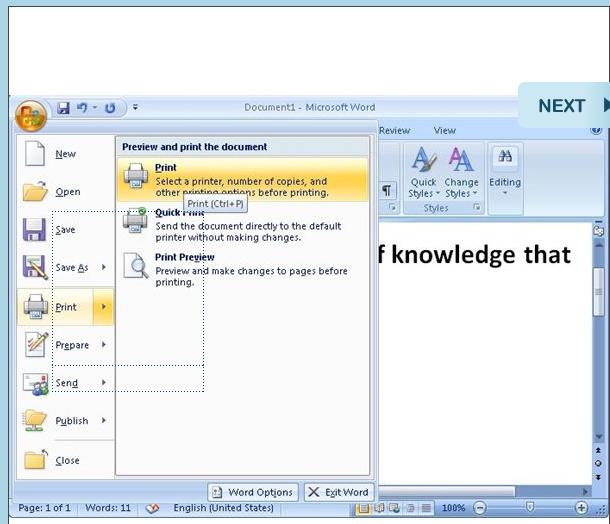
Тепер ви знаєте, як надрукувати брошуру в «Ворді». Процедура ця насправді дуже проста. Однак іноді потрібно зробити так, щоб вийшла книжечка мала який-небудь колір. Таким чином іноді оформляються, наприклад, методички. Якщо у вас є кольоровий принтер, ви можете спробувати зробити свій посібник кольоровим. Змінити відтінок сторінок в редакторі також дуже легко.
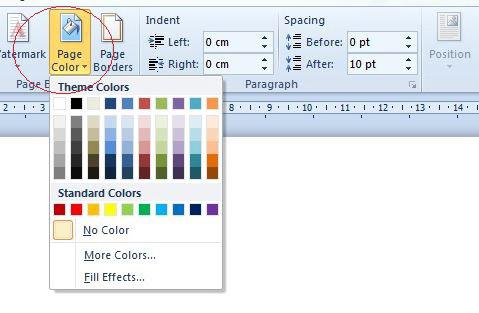
Для цього знову переходимо у вкладку «Розмітка сторінки» і натискаємо на трикутник навпроти рядка «Колір сторінки». З'явиться меню, що випадає з набором самих різних тонів. При бажанні можна розфарбувати фон в один зі стандартних відтінків, пропонованих редактором. Вибір зробити дуже просто. При наведенні курсора на який-небудь з квадратиків колір вордівських сторінки буде змінюватися на відповідний. У тому випадку, якщо запропонована палітра вас не влаштовує, можна вибрати колір самостійно. Для цього потрібно натиснути на рядок «Інші кольори». Після цього відкриється вікно, в якому і можна буде вибрати потрібний відтінок.
Питання про те, як надрукувати брошуру в «Ворді», можна вважати закритим. А як зробити посібник унікальним? При бажанні фон книжечки можна зробити не тільки однотонним, але і градієнтним. Для того щоб цього домогтися, в тому ж випадаючому меню потрібно вибрати рядок «Способи заливки». Тут також представлено набір інструментів. Крім того, можна налаштувати і власний градієнт, вибравши два потрібних кольору і розташувавши їх в певному напрямку.
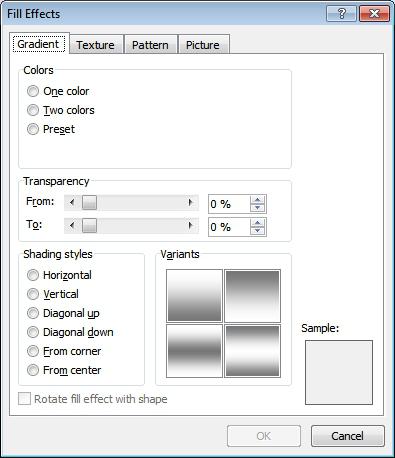
Як в «Ворді» зробити брошуру ще більш красивою? У віконці «Способи заливки» можна зробити фон текстурованим або візерунковим. Редактор надає досить-таки багатий набір стандартних оформлень. При бажанні можна навіть намалювати свій візерунок в програмі типу «Фотошопа» або створити текстуру. Малюнок зберігають в папці на комп'ютері і відкривають в «Ворді» в тому ж вікні (вибираємо зі списку). При бажанні можна також встановити картинку з інтернету або зроблене самостійно фото. Оформити фон таким чином можна у вкладці «Малюнок» в тому ж віконці. Варто врахувати, що при використанні картинки маленького розміру вона розташується на сторінці багаторазово, покривши її повністю.
Оформлена і роздрукована брошура в «Ворді» буде цілком зручною для читання, який би фон або візерунок ви не вибрали. При зміні кольору сторінки редактор автоматично змінює колір тексту, для того, щоб він був максимально помітним. Однак при використанні малюнка текст може злитися з фоном. Для того щоб внести необхідні зміни, слід пройти у вкладку «Головна» і вибрати розділ «Шрифт». Тут розташована іконка «Колір тексту» (нижній ряд, найостанніша). Натиснувши на трикутничок у випадаючому меню, можна буде вибрати необхідний відтінок букв.
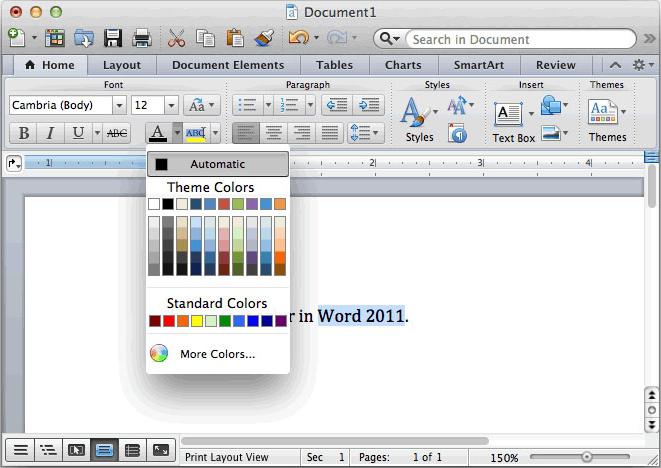
У «Ворді», як бачите, - завдання дуже проста. Змінювати колір, розмір і спосіб написання букв в цьому редакторі можна і за допомогою набору стилів. Для того щоб оформити текст певним чином, слід пройти у вкладку «Головна» - «Стилі». Тут, прямо на панелі управління, є набір найбільш популярних стилів. Спосіб оформлення можна вибрати, натиснувши на трикутник в розділі «Змінити стилі».
Ну що ж, ми з вами з'ясували, як в «Ворді» зробити брошуру. Процедура ця абсолютно не хитра. Оформити таку книжечку можна на свій розсуд. Пробуйте.
сторінка 1 з 1
08.12.2011, 06:14
Як правильно зробити брошуру в Word?
Так щоб як книга була. Наприклад, 3-ю сторінку перевертаєш, а під нею 4-я. І так далі.
kristina02.01.2012, 12:42
Як зробити брошуру в word або publisher?
Не можу розібратися як зробити в цих програмах брошуру.
Поясніть як зробити щоб на одному аркуші А4 вмістилися 4 сторінки брошури і зробити так щоб на сторінці А4 були перша і остання сторінки брошури, на звороті друга і передостання сторінка і так далі.
Metka09.01.2012, 09:43
Як зробити брошуру в ворде:
файл - параметри сторінки - орієнтація - альбомна, кілька сторінок - брошура.
потім файл - друк - прапорець двосторонній друк.
переважно, щоб число листів в документі було кратно 4, а то ворд іноді плутається
22.01.2012, 18:06
Спеціально для тих, кому ліньки зазирнути в Довідку
Друк брошури
При виборі в вікні установки параметрів сторінки пункту Брошура на друк виводиться по дві сторінки на лист. Якщо видрукувані листи зігнути навпіл, то вийде «книжка». Ця можливість використовується в документах, що містять більше двох сторінок.
Перетворіть документ в брошуру.
інструкції
Найкращим способом для створення брошури є використання нового чистого документа. Це дозволяє уникнути труднощів при розташуванні тексту, графічних і інших елементів. До брошури можна перетворити і існуючий документ, але при цьому може виникнути необхідність переміщення ряду елементів.
Створіть новий документ.
Виберіть в меню Файл команду Параметри сторінки, а потім відкрийте вкладку Поля.
У списку Кілька сторінок виберіть пункт Брошура.
Якщо документ має книжкову орієнтацію, вона буде замінена на альбомну.
У полях Всередині і Зовні введіть або виберіть кількість прогалин, які необхідно надрукувати у зовнішній або у внутрішній частині поля.
Якщо в брошуру необхідно додати додаткові пробіли для розміщення палітурки, то введіть або виберіть необхідну кількість у полі Палітурка.
У списку число сторінок у брошурі виберіть кількість сторінок, яку необхідно включити в одну брошуру.
Якщо число сторінок в документі перевищує кількість сторінок, вбрання для брошури, то Microsoft Word надрукує документ у вигляді декількох брошур.
У діалоговому вікні Параметри сторінки виберіть інші необхідні параметри.
У документ можна додати текст, колонтитули, графічні та інші елементи.
У меню Файл виберіть команду Друк.
Налаштуйте параметри для друку на двох сторонах аркуша.
Якщо використовується двосторонній принтер (принтер, який автоматично друкує текст на обох сторонах аркуша)
Натисніть кнопку Властивості, а потім встановлення опцій. Якщо у вікні пропонується встановити орієнтацію сторінки і параметри двостороннього друку, виберіть режим пейзажу і палітурка уздовж короткого краю.
Якщо двосторонній принтер не використовується
У діалоговому вікні Друк встановіть прапорець двосторонній друк. Буде надруковано всі сторінки, які повинні бути на одному боці аркуша, а потім з'явиться повідомлення про те, що необхідно перевернути і вставити ті ж листи в принтер ще раз.
Виберіть сторінки, які потрібно надрукувати.
Якщо встановлений прапорець поточна або номера, то надруковані будуть зазначені сторінки, а також ще по три сторінки, що знаходяться на тих же аркушах.
Якщо встановлений прапорець виділений фрагмент, то фрагмент документа буде роздрукований з використанням звичайної розмітки сторінки замість брошурної.
PusiЩоб надрукувати якісну брошуру, варто звернутися в друкарню. Професіонали своєї справи розроблять унікальний дизайн Вашої брошури і створять якісний друкований продукт. Хоча, звичайно, якщо до брошури не пред'являється дуже високі вимоги, можна все зробити самостійно у себе вдома. Створювати і можна навіть з допомогою Microsoft Office Word.
Для друку брошур найкраще використовувати спеціальний принтер, Призначений для друку на обох сторонах аркуша. Але, якщо такого обладнання немає - не біда. Можна використовувати і звичайний.
Як роздрукувати брошуру? Microsoft Office Word 2007 - зручний і універсальний редактор, в якому створюється більшість документів, в тому числі і брошури.
Порядок дій:
Тепер можна натискати « Ок».
При необхідності можна використовувати готові шаблони розмітки, які можна завантажити в Word. Для цього:
| Статті по темі: | |
|
Inkscape: Освоюємо вільний редактор векторної графіки
Векторна графіка Урок 1. Основи роботи в векторному редакторі Inkscape ... Підготовка візитки до роздруківці в CorelDraw або підготовка до візитної картки в CorelDraw X3
За допомогою діалогового вікна Print (Друк), яке викликається ... Друкуємо документ книжкою з Word і PDF
Більшість людей знайомі з печаткою на принтерах і знають, що формат ... | |